Om disse pop-ups
Buzzplayz.com omdirigeringer skyldes et adware program installert på datamaskinen. Det er ikke en veldig farlig trussel, men vil du bli kvitt den rett bort som det vil vise popup-vinduer og du. Dette er ganske vanlig infeksjon fordi metoden spredningen er avhengig av brukere å være slurvete når de installerer programmer.
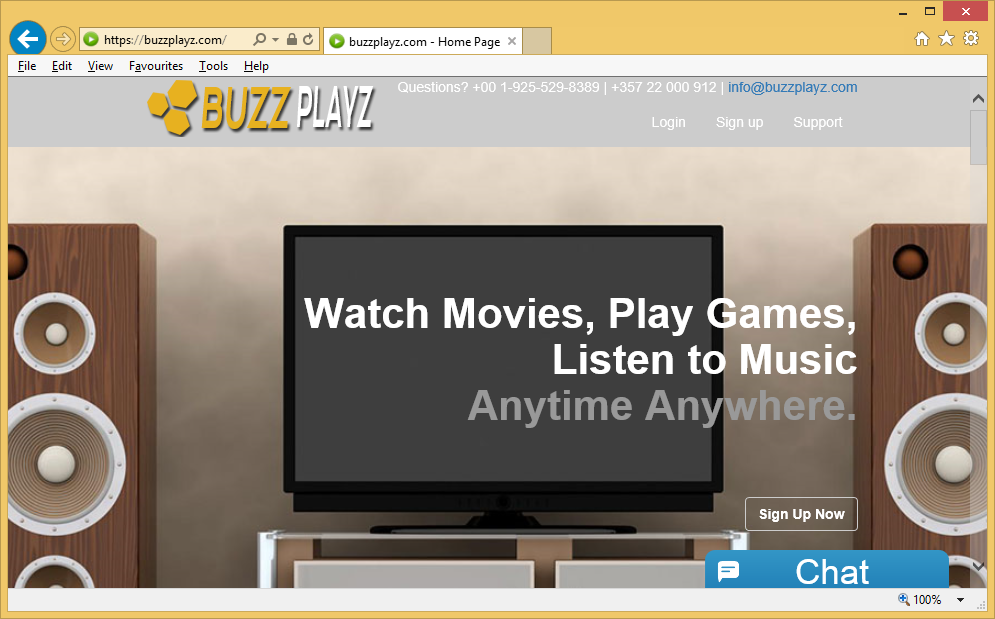
Adware er knyttet til freeware som et ekstra tilbud og vil unngå det, må du fjerne dem under freeware installasjonen. Det kan gjøres enkelt og instruksjoner vil bli gitt videre. Det er verdt å nevne at du ikke bør engasjere seg med noen av annonsene eller laste ned noe popup-vinduene gir deg fordi du kan utsette deg selv til malware. Adware i seg selv er ikke skadelige, kan popup-vinduene lede deg til noe skadelig så det er best du avinstallere Buzzplayz.com adware.
Hvordan distribueres det?
Adware er knyttet til fri programvare som et ekstra tilbud og du må oppheve valget å hindre installasjonen. For å gjøre dette, må du velge Avansert eller egendefinerte innstillinger når du installerer freeware. Alt som er lagt til vises det og du vil få muligheten til å fjerne alle de ekstra tilbudene. Sørg for at du fjerner alt fordi som du har sikkert lagt merke til, de er skjult der for en grunn. Hvis du tillater noe gjennom, ikke bli overrasket om du ender opp med å fjerne Buzzplayz.com adware eller lignende senere.
Hvordan påvirker datamaskinen?
Du har sikkert oppdaget adware’s mest irriterende funksjonen, popup-vinduer og viderekoblinger. De vil bli vist på måfå timene som din søke, aften når på fullt legitime nettsteder. Og det vil skje på alle populære nettlesere du har installert, inkludert Internet Explorer, Google Chrome og Mozilla Firefox. Siden det ville være forekommende hele tiden, vil bare lukke dem slik de vises ikke hjelpe. Du må slette Buzzplayz.com adware å bli kvitt dem. Popmusikk-opp kommer du til et nettsted som angivelig lar deg se filmer, spille spill og lytte til musikk. Men hvis du søker navnet på denne tjenesten, Buzzplayz, vil du se advarsler om at det er en svindel nettsted. Når folk registrerer deg for en gratis prøveperiode, de får betalt, og når de avslutter sitt medlemskap, de fortsetter å få deres penger tatt. Og katalogen for filmer, spill eller sanger er ikke så imponerende heller. Så registrering eller installere noe tilbyr du ikke anbefales fordi du vil enten få scammed eller dataoverføre malware. En gylden regel å huske, bare dataoverføre noe fra legitime nettsteder, og ikke tvilsomme forgrunnsvinduer eller viderekoblinger. Og avinstallere Buzzplayz.com.
Buzzplayz.com fjerning
Det er best hvis du fjerner Buzzplayz.com klar så snart som mulig. Du kan gjøre det på to måter. Hvis du går med manuell Buzzplayz.com flytting, du må finne adware selv, som kan være vanskelig som det skjuler. Det ville være enklere å installere antispionprogramvare og tillate det å slette Buzzplayz.com.
Offers
Last ned verktøyet for fjerningto scan for Buzzplayz.comUse our recommended removal tool to scan for Buzzplayz.com. Trial version of provides detection of computer threats like Buzzplayz.com and assists in its removal for FREE. You can delete detected registry entries, files and processes yourself or purchase a full version.
More information about SpyWarrior and Uninstall Instructions. Please review SpyWarrior EULA and Privacy Policy. SpyWarrior scanner is free. If it detects a malware, purchase its full version to remove it.

WiperSoft anmeldelse detaljer WiperSoft er et sikkerhetsverktøy som gir sanntids sikkerhet mot potensielle trusler. I dag, mange brukernes har tendens til å laste ned gratis programvare fra Interne ...
Last ned|mer


Er MacKeeper virus?MacKeeper er ikke et virus, er heller ikke en svindel. Mens det er ulike meninger om programmet på Internett, en masse folk som hater så notorisk programmet aldri har brukt det, o ...
Last ned|mer


Mens skaperne av MalwareBytes anti-malware ikke har vært i denne bransjen i lang tid, gjøre de opp for det med sin entusiastiske tilnærming. Flygninger fra slike nettsteder som CNET viser at denne ...
Last ned|mer
Quick Menu
Trinn 1. Avinstallere Buzzplayz.com og relaterte programmer.
Fjerne Buzzplayz.com fra Windows 8
Høyreklikk i bakgrunnen av Metro-grensesnittmenyen, og velg Alle programmer. I programmenyen klikker du på Kontrollpanel, og deretter Avinstaller et program. Naviger til programmet du ønsker å slette, høyreklikk på det og velg Avinstaller.


Avinstallere Buzzplayz.com fra Vinduer 7
Klikk Start → Control Panel → Programs and Features → Uninstall a program.


Fjerne Buzzplayz.com fra Windows XP
Klikk Start → Settings → Control Panel. Finn og klikk → Add or Remove Programs.


Fjerne Buzzplayz.com fra Mac OS X
Klikk Go-knappen øverst til venstre på skjermen og velg programmer. Velg programmer-mappen og se etter Buzzplayz.com eller en annen mistenkelig programvare. Nå Høyreklikk på hver av slike oppføringer og velge bevege å skitt, deretter høyreklikk Papirkurv-ikonet og velg Tøm papirkurv.


trinn 2. Slette Buzzplayz.com fra nettlesere
Avslutte de uønskede utvidelsene fra Internet Explorer
- Åpne IE, trykk inn Alt+T samtidig og velg Administrer tillegg.


- Velg Verktøylinjer og utvidelser (i menyen til venstre). Deaktiver den uønskede utvidelsen, og velg deretter Søkeleverandører. Legg til en ny og fjern den uønskede søkeleverandøren. Klikk Lukk.


- Trykk Alt+T igjen og velg Alternativer for Internett. Klikk på fanen Generelt, endre/fjern hjemmesidens URL-adresse og klikk på OK.
Endre Internet Explorer hjemmesiden hvis det ble endret av virus:
- Trykk Alt+T igjen og velg Alternativer for Internett.


- Klikk på fanen Generelt, endre/fjern hjemmesidens URL-adresse og klikk på OK.


Tilbakestill nettleseren
- Trykk Alt+T. Velg Alternativer for Internett.


- Åpne Avansert-fanen. Klikk Tilbakestill.


- Kryss av i boksen.


- Trykk på Tilbakestill, og klikk deretter Lukk.


- Hvis du kan ikke tilbakestille nettlesere, ansette en pålitelig anti-malware, og skanne hele datamaskinen med den.
Slette Buzzplayz.com fra Google Chrome
- Åpne Chrome, trykk inn Alt+F samtidig og klikk Settings (Innstillinger).


- Klikk Extensions (Utvidelser).


- Naviger til den uønskede plugin-modulen, klikk på papirkurven og velg Remove (Fjern).


- Hvis du er usikker på hvilke utvidelser fjerne, kan du deaktivere dem midlertidig.


Tilbakestill Google Chrome homepage og retten søke maskinen hvis det var kaprer av virus
- Åpne Chrome, trykk inn Alt+F samtidig og klikk Settings (Innstillinger).


- Under On Startup (Ved oppstart), Open a specific page or set of pages (Åpne en spesifikk side eller et sideutvalg) klikker du Set pages (Angi sider).


- Finn URL-adressen til det uønskede søkeverktøyet, endre/fjern det og klikk OK.


- Under Search (Søk), klikk på knappen Manage search engine (Administrer søkemotor). Velg (eller legg til og velg) en ny standard søkeleverandør, og klikk Make default (Angi som standard). Finn URL-adressen til søkeverktøyet du ønsker å fjerne, og klikk på X. Klikk på Done (Fullført).




Tilbakestill nettleseren
- Hvis leseren fortsatt ikke fungerer slik du foretrekker, kan du tilbakestille innstillingene.
- Trykk Alt+F.


- Velg Settings (Innstillinger). Trykk Reset-knappen nederst på siden.


- Trykk Reset-knappen én gang i boksen bekreftelse.


- Hvis du ikke tilbakestiller innstillingene, kjøper en legitim anti-malware, og skanne PCen.
Fjern Buzzplayz.com fra Mozilla Firefox
- Trykk inn Ctrl+Shift+A samtidig for å åpne Add-ons Manager (Tilleggsbehandling) i en ny fane.


- Klikk på Extensions (Utvidelser), finn den uønskede plugin-modulen og klikk Remove (Fjern) eller Disable (Deaktiver).


Endre Mozilla Firefox hjemmeside hvis den ble endret av virus:
- Åpne Firefox, trykk inn tastene Alt+T samtidig, og velg Options (Alternativer).


- Klikk på fanen Generelt, endre/fjern hjemmesidens URL-adresse og klikk på OK. Gå til Firefox-søkefeltet øverst til høyre på siden. Klikk på søkeleverandør-ikonet og velg Manage Search Engines (Administrer søkemotorer). Fjern den uønskede søkeleverandøren og velg / legg til en ny.


- Trykk OK for å lagre endringene.
Tilbakestill nettleseren
- Trykk Alt+H.


- Klikk Troubleshooting information (Feilsøkingsinformasjon).


- Klikk Reset Firefox - > Reset Firefox (Tilbakestill Firefox).


- Klikk Finish (Fullfør).


- Hvis du ikke klarer å tilbakestille Mozilla Firefox, skanne hele datamaskinen med en pålitelig anti-malware.
Avinstallere Buzzplayz.com fra Safari (Mac OS X)
- Åpne menyen.
- Velg innstillinger.


- Gå til kategorien filtyper.


- Tapp knappen Avinstaller ved uønsket Buzzplayz.com og kvitte seg med alle de andre ukjente oppføringene også. Hvis du er usikker om utvidelsen er pålitelig eller ikke, bare uncheck boksen Aktiver for å deaktivere den midlertidig.
- Starte Safari.
Tilbakestill nettleseren
- Trykk på ikonet og velg Nullstill Safari.


- Velg alternativene du vil tilbakestille (ofte alle av dem er merket) og trykke Reset.


- Hvis du ikke tilbakestiller nettleseren, skanne hele PCen med en autentisk malware flytting programvare.
Site Disclaimer
2-remove-virus.com is not sponsored, owned, affiliated, or linked to malware developers or distributors that are referenced in this article. The article does not promote or endorse any type of malware. We aim at providing useful information that will help computer users to detect and eliminate the unwanted malicious programs from their computers. This can be done manually by following the instructions presented in the article or automatically by implementing the suggested anti-malware tools.
The article is only meant to be used for educational purposes. If you follow the instructions given in the article, you agree to be contracted by the disclaimer. We do not guarantee that the artcile will present you with a solution that removes the malign threats completely. Malware changes constantly, which is why, in some cases, it may be difficult to clean the computer fully by using only the manual removal instructions.
